怎样给pdf做目录

怎样给pdf做目录?使用专业的pdf编辑器就可以操作了。当pdf文档中的内容比较多,需要有多个页面进行展示的时候,我们可以先给pdf文档制作好目录,这样便于查找指定的内容,让pdf文档的内容展现效果更好。因为pdf文档的编辑需要用专业的编辑工具,所以给pdf文档制作目录也是需要用pdf编辑工具操作,万兴PDF编辑器就是很好的选择,让我们获得更简单的给pdf文档添加目录的操作方法。
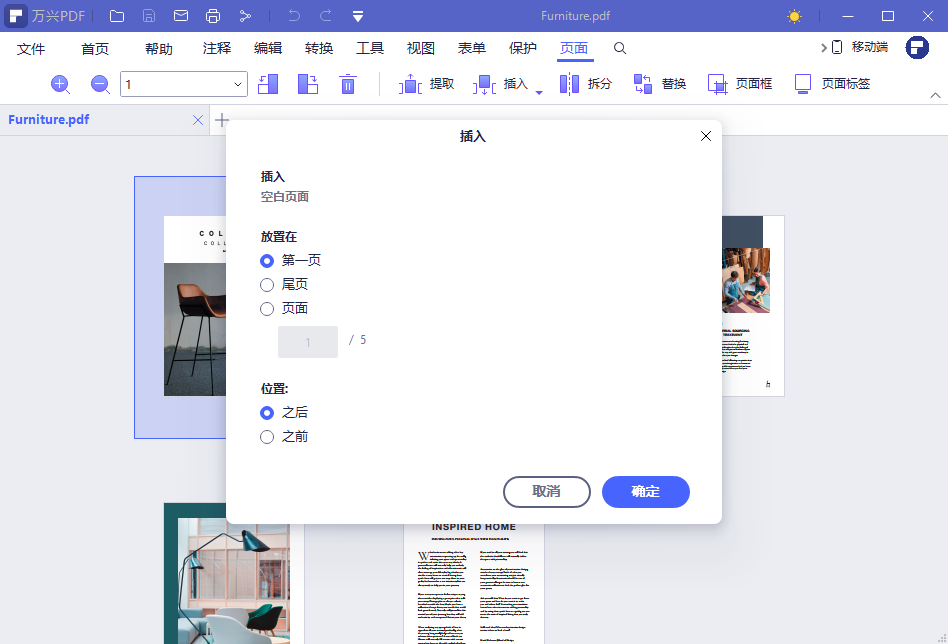
给pdf文档添加目录的操作,也是比较常见的pdf文档编辑内容,添加好目录之后,也可以点击目录直接跳转到指定的页面,更方便查看pdf文档的内容。万兴PDF编辑器具有强大的pdf文档编辑处理功能,直接用它就可以给pdf文档添加目录。同时我们也可以使用万兴PDF编辑器,进行pdf文档的拆分,合并,或者编辑pdf文档中的文字,表格等内容,按照自己的编辑需求操作就可以了。看看用万兴PDF编辑器添加目录的步骤有哪些。
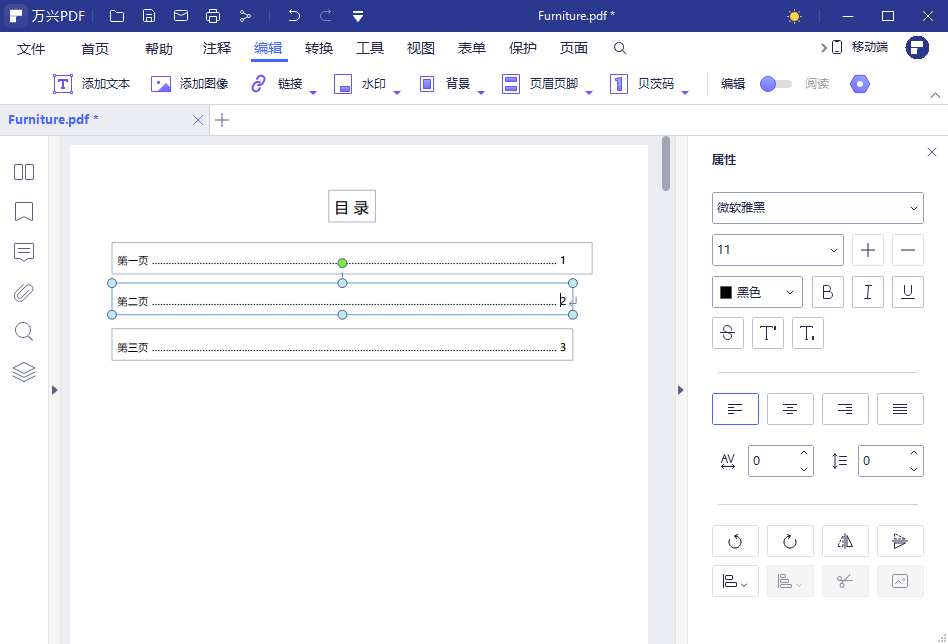
步骤一 打开电脑上的万兴PDF编辑器软件,进入到软件之后,我们需要先将需要添加目录的pdf文档上传到软件中等待操作。
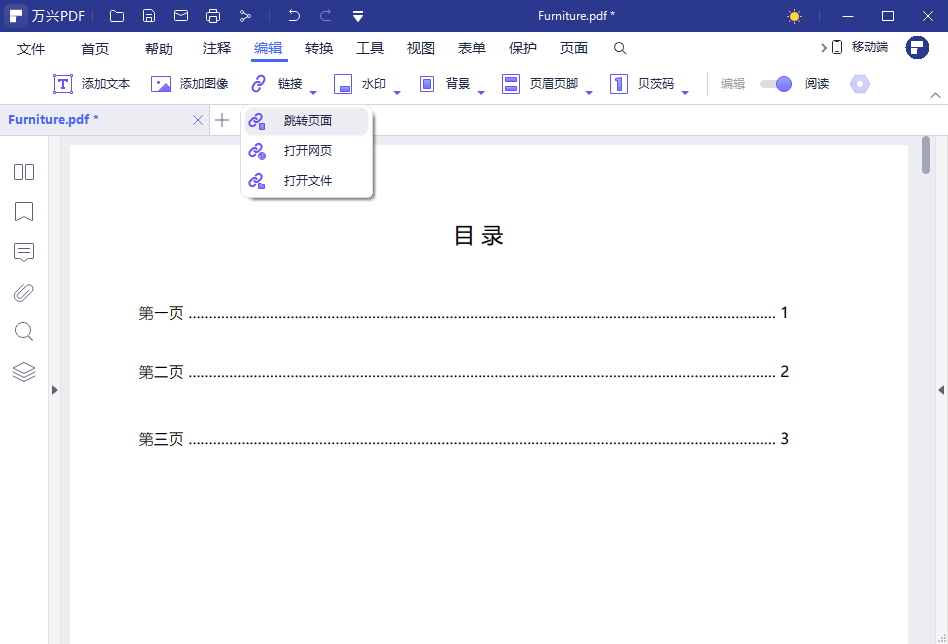
步骤二 打开pdf文档之后,我们需要先找到上方工具栏的“页面”按钮,再打开下拉菜单找到“插入”的选项,之后选择插入一张空白的页面,将空白页面放在pdf文档的第一页。
步骤三 双击打开pdf文档中第一张空白的页面,之后点击“编辑”的按钮,进入到软件的编辑模式,之后点击“添加文本”的选项,我们需要将目录和对应的页码信息填写到页面中并且做好保存。
步骤四 在pdf文档的第一页编辑好目录的基本信息之后,还需要给目录进行添加超链接的操作,这样点击目录之后,可以直接跳转到对应的页面查看文档内容。我们需要点击软件上方工具栏的“编辑”按钮,之后点击下方的“链接”按钮,之后选择“跳转页面”这个选项。
步骤五 选择好编辑的工具之后,我们需要选择点击的区域,例如点击目录的第一页就跳转到pdf文档的第二页,我们可以将第一页的内容全部选中,之后在页面的弹窗上设置好需要跳转的页面信息,之后确定保存就可以了。
步骤六 将pdf文档目录的文字信息以及超链接的信息全部设置完成之后,直接点击保存的按钮,就可以将设置好目录的pdf文档存储到电脑中,也可以将新的pdf文档转发给其他人查看。这就是给pdf文档制作目录的操作过程了。
怎样给pdf做目录?按照上边介绍的方法,直接使用万兴PDF编辑器,给pdf文档编辑目录就可以了。有了目录之后,我们可以更快速的找到pdf文档中的信息,也可以让用户更好的了解pdf文档中的内容,带给大家更好的观看体验。万兴PDF编辑器除了可以制作目录,也可以满足我们其它的pdf文档编辑操作需求。

